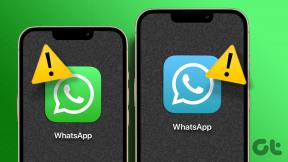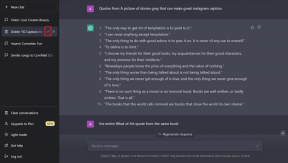Photoshop: Επικάλυψη διαφανούς κειμένου πάνω από οποιοδήποτε φόντο εικόνας
Miscellanea / / December 02, 2021

Αυτή τη φορά, θα μάθουμε πώς να το χρησιμοποιούμε Photoshop για επικάλυψη διαφανούς κειμένου πάνω από οποιαδήποτε εικόνα ή φόντο για να επιτευχθεί ένα εφέ ποιότητας παρουσίασης.
Ας αρχίσουμε.
Βήμα 1: Ας ξεκινήσουμε ανοίγοντας την εικόνα σας στο Photoshop.


Μόλις ανοίξει, μεταβείτε στην παλέτα Layers (φωτογραφία παρακάτω), κάντε δεξί κλικ πάνω της και επιλέξτε Διπλότυπο επίπεδο…. Δεδομένου ότι η εικόνα μου ονομάζεται "Background", το διπλό επίπεδο ονομάζεται "Background copy" από το Photoshop. Θα χρησιμοποιούμε αυτά τα ονόματα από εδώ και στο εξής.


Βήμα 2:
Στην παλέτα Layers, κάντε κλικ στο κουμπί που εμφανίζεται για να δημιουργήσετε ένα νέο επίπεδο. Μόλις το δημιουργήσετε, σύρετέ το για να το τοποθετήσετε ανάμεσα στα άλλα δύο υπάρχοντα επίπεδα.

Βήμα 3: Τώρα θα γεμίσουμε το νέο στρώμα με λευκό. Για να το κάνετε αυτό, φροντίστε να κάνετε κλικ σε αυτό στο Επίπεδα παλέτα για να την επιλέξετε πρώτα.

Μόλις επιλεγεί, στη γραμμή μενού (ή απλώς στο μενού στα Windows) μεταβείτε στο Επεξεργασία μενού και επιλέξτε το Γέμισμα… επιλογή.


Στο επόμενο παράθυρο, κάτω Περιεχόμενα επιλέξτε Λευκό ως χρώμα και αφήστε τις άλλες επιλογές ως έχουν. Το νέο στρώμα θα γεμίσει τώρα με λευκό.

Βήμα 4: Με το νέο επίπεδο που δημιουργείται και χρωματίζεται με λευκό, επιλέξτε το επίπεδο "Αντιγραφή φόντου" στην παλέτα Επιπέδων για να προσθέστε το κείμενό σας. Αφού επιλέξετε, κάντε κλικ στο Εργαλείο τύπου και στη συνέχεια επιλέξτε τη γραμματοσειρά που θέλετε, το στυλ και το μέγεθός της στη γραμμή επιλογών πάνω από το κύριο παράθυρο.



Στη συνέχεια, κάντε κλικ στην εικόνα και πληκτρολογήστε αυτό που θέλετε σε αυτήν. Κάντε όποιες αλλαγές θέλετε στο κείμενο μέχρι να είστε ικανοποιημένοι με αυτό και, στη συνέχεια, κάντε κλικ στο Σημάδι ελέγχου κουμπί για αποδοχή του κειμένου.


Βήμα 5: Τώρα, με το κείμενο γραμμένο στην εικόνα, στην παλέτα Layers σύρετε το επίπεδο κειμένου κάτω από το επίπεδο "Αντιγραφή φόντου" όπως φαίνεται παρακάτω.


Μόλις το κάνετε, κάντε κλικ στο επίπεδο "Αντιγραφή φόντου". Μην ανησυχείτε εάν το κείμενο δεν εμφανίζεται. Αυτό συμβαίνει επειδή "καλύπτεται" από το επίπεδο "Αντιγραφή φόντου".

Βήμα 6: Τώρα, ας δημιουργήσουμε το τελικό εφέ του να μετατρέψουμε το κείμενό σας διαφανές και στη συνέχεια να το τοποθετήσουμε πάνω από την εικόνα/φόντο σας. Ευτυχώς, όλα αυτά μπορούν να γίνουν με μια απλή εντολή στο Photoshop.
Κάνε κλικ στο Στρώμα μενού στη γραμμή μενού και επιλέξτε το Δημιουργία μάσκας αποκοπής επιλογή. Θα δείτε ότι το κείμενό σας επικαλύπτεται τελικά πάνω από την εικόνα φόντου σας.


Τώρα, ας προσθέσουμε ένα απλό εφέ για να δώσουμε στην εικόνα καλύτερο φινίρισμα.
Βήμα 7: Επιλέξτε το επίπεδο κειμένου στην παλέτα Layers και, στη συνέχεια, κάντε κλικ στο Υπάρχοντα κουμπί.

Αυτό θα εμφανίσει το πλαίσιο διαλόγου Στυλ επιπέδου. Έχει οριστεί από προεπιλογή στο Εφέ Drop Shadow επιλογή, αλλά μη διστάσετε να παίξετε με αυτό μέχρι να βρείτε ένα εφέ που σας αρέσει. Σε αυτήν την περίπτωση, θα παραμείνω στο εφέ Drop Shadow, το οποίο προσθέτει μια ωραία οπτική πινελιά στην τελική εικόνα, όπως μπορείτε να δείτε παρακάτω.


Ελπίζω να βρείτε αυτό το σεμινάριο χρήσιμο. Όπως μπορείτε να δείτε, τα αποτελέσματα φαίνονται πολύ καλά και σίγουρα δείχνουν πώς η χρήση λίγων απλών εντολών στο Photoshop μπορεί να δώσει ισχυρά αποτελέσματα.